
CAD中一些特殊符号的输入大家都比较熟悉,比如%%p,%%c,%%d等,下面的一些符号比较常用,但大家不一定知道怎么输入。
用Autocad自带的romans.shx字体在不用作大字体的情况下可以通过下面的方法输入一些比较常用的特殊符号
%%178=2 (平方) %%181=μ %%188=1/4(四分之一) %%189=1/2(二分之一) %%937=Ω %%247=÷ \U+2082=2(下标2)
如果是用simplex字体除了能输入上面的符号外,还可以输入%%948=δ
romans字体用在大字体与hztxt或gbcbig字体配合时除了可以输入上面的全部符号外,还可以输入%%215=×(乘号)
simplex与hztxt或gbcbig字体配合时,也是如此.

还有\u+2160是Ⅰ, 一直到\u+2169(Ⅹ),
%%u 控制是否加下划线。
%%d 绘制度符号 (º)。
%%p 绘制正/负公差符号 (±)。
%%c 绘制圆直径标注符号
还有一些要装插件,很麻烦
给你说一种笨方法,直接在里面画出来就OK了!
输入代码 特殊符号 解 释 输入代码 特殊符号 解 释
%%0~32 空号 %%123 { 左大括号
%%33 ! %%124 |
%%34 “ 双引号 %%125 } 右大括号
%%35 # %%126 ~
%%36 $ %%127 ° 度
%%37 % %%128 ±
%%38 & %%129 φ
%%39 ‘ 单引号 %%130 α
%%40 ( 左括号 %%131 β
%%41 ) 右括号 %%132 δ
%%42 * 乘号 %%133 i
%%43 + 加号 %%134~137 空号
%%44 , 逗号 %%138 0 (上标) m%%138=m0
%%45 - 减号 %%139 1 (上标) m%%139=m1
%%46 。 句号 %%140 2 (上标) m%%140=m2
%%47 / 除号 %%141 3 (上标) m%%141=m3
%%48~57 0~9 字体偏大 中间连号 中间连号 中间连号
%%58 : 冒号 %%148 9 (上标) m%%148=m9
%%59 ; 分号 %%149~157 1~9 字体偏小
%%60 < 小于号 %%158~162 空号
%%61 = 等于号 %%163 △
%%62 > 大于号 %%164 ▽
%%63 ? 问号 %%165~200 空号
%%64 @
%%65~90 A~Z 大写26个字母 %%c φ
%%91 [ %%d 。 度
%%92 \ 反斜杠 %%p ± 正负号
%%93 ] %%u _ 下划线
%%94 ^ %%o — 上划线
%%95 _ %%96 ‘ 单引号
%%97~122 a~z 小写26个字母

 钢
钢
%%130 一级钢符号
%%131 二级钢符号
%%132 三级钢符号
%%133 四级钢符号
%%134 特殊钢筋
%%135 L型钢
%%136 H型钢
%%137 槽型钢
%%138 工字钢
格式
%%140 上标文字开
%%141 上标文字关
%%142 下标文字开
%%143 下标文字关
%%144 文字放大1.25倍
%%145 文字缩小0.8倍
%%146 小于等于号≤
%%147 大于等于号≥
%%u 带下划线字体
%%o 带上划线字体
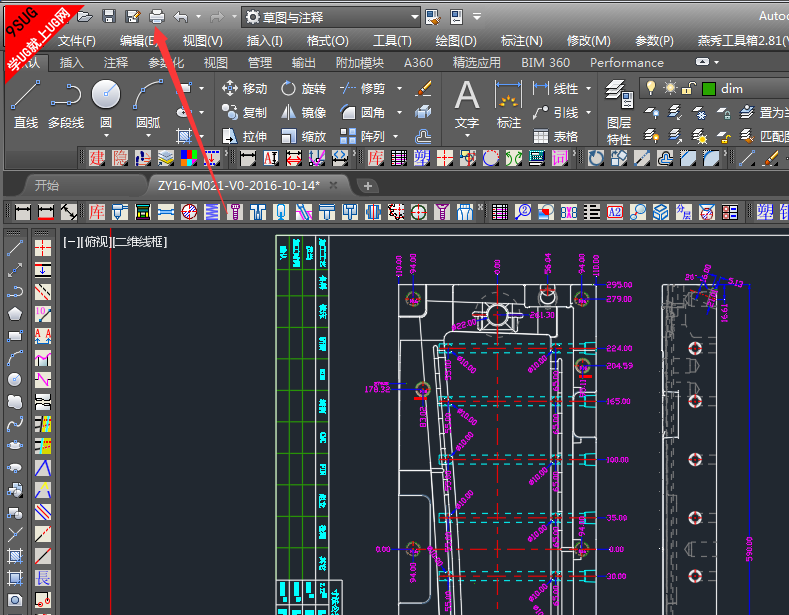
数字
%%150 Ⅰ
%%151 Ⅱ
%%152 Ⅲ
%%153 Ⅳ
%%154 Ⅴ
%%155 Ⅵ
%%156 Ⅶ
%%157 Ⅷ
%%158 Ⅸ
%%159 Ⅹ
常用
%%p 正负号±
%%c 直径符号
%%d 度数
复杂
%%200 圆中有一个字符的特殊文字的开始,如①
%%201 圆中有一个字符的特殊文字的结束
%%202 圆中有二个字符的特殊文字的开始
%%203 圆中有二个字符的特殊文字的结束
%%204 圆中有三个字符的特殊文字的开始
%%205 圆中有三个字符的特殊文字的结束
其他作用
25. AutoCAD中文件可当作块插入其他文件中,但这样一来过多的块使文件过于庞大,用PURGE来清除它们吧,一次清一层,一定要多用几次呀!
26. AutoCAD R14的帮助文件内容十分丰富,由很多本“书”组成,一层层打开,多看它们用处是很大的,其中包括了CAD的各方面,比任何CAD大全还全,你是否想您的帮助加入其中,请修改acad.cnt,加入自己帮助的链接。
27. 在CAD中可按规定编定.ahp的CAD帮助文件,在R14下用ahp2hlp.exe将其转变为.hpj的文件和.rtf的文件,再用HelpWorkshop工具(在VC5中有)将其项目打开,编译为.hlp文件。
28. 在AutoCAD中有一些DOS下的exe文件在R14中仍有用途,用Slidelib.exe可将幻灯片作库,mc.exe可实现菜单的编译。
29. 在作完零件图进行组装时,可将零件图块插入后焊开,再用group成组后组装,这时用ddselect命令控制组选取处于何种状态,取消组选时再
30. 在AutoCAD中的菜单源文件为.mnu文件,将其修改可将自己的命令加入菜单中,再用menu命令装入,加参加AutoCAD帮助了解菜单文件格式。图标工具条中加入自己的命令相对简单,可在工具条上点右键,在toolbar对话中,点new 按钮,输入工具条后,一个新工具条产生,再选Customize按钮,选定custom,将空按钮拖入工具条中,再在空按钮上按右键,这样就可定义自己的按钮图标和命令。
31. AutoCAD的状态行也可处定义,用DIESEL语言可以访问它,最简单的方法用modemacro命令,后输入$(getvar,clayer),以后当前层名就显示在准确无误行上,用户化可谓无孔不入吧!
32. AutoCAD的图形格式为.dwg,也可导出为.bmp及.wmf或.eps、.dxf、.3ds,是如果用render命令可存为.pcx、.tga、.tif格式,AutoCAD还可将文件直接存为这几种格式,要为系统装一个名为“Raster file export”的打印机,用它打印到文件,ACAD2000还可将文件存为JPG格式。
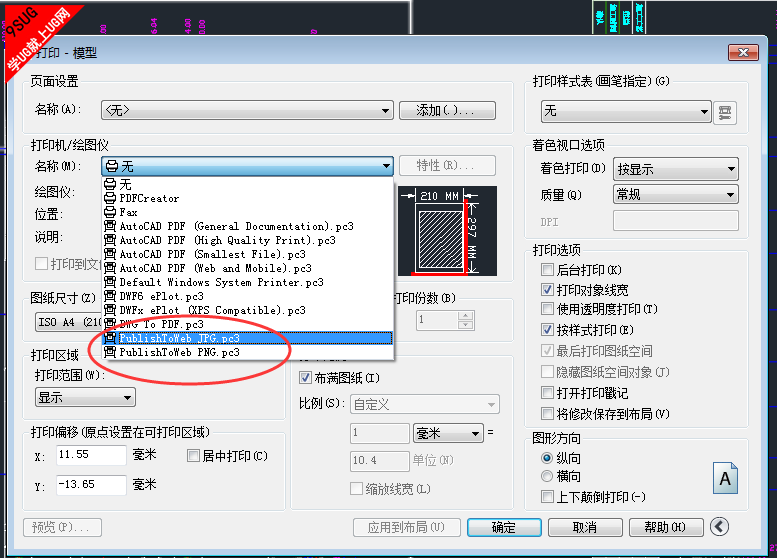
33. render进行着色时,render无关闭按钮,用户采用:(arxunload"render"),因为它是ARX文件扩展的功能。
34. dimzin系统变量最好要设定为8,这时尺寸标注中的缺省值不会带几个尾零,用户直接接受缺省值十分方便快捷。
35. 如遇到快捷失效,如^0失去作用变为正交模式切换的情况,请用menu将当前使用菜单.mnu菜单源文件重装一遍即可。
36. 在多行文字(mtext)命令中Word97编辑文本。Mtext多行文字编辑器是AuotCAD R14中的新增功能,它提供了Windows文字处理软件所具备打开“Tools”菜单选“Preferences”命令,“Preferences”对话框弹出后,打开“Files/Text Editor,Dictionary,and Font File Name/Text Editor ApplicationIinternal”,双击“Internal”,出现“Select a file”对话框,接着找到“Winword.exe”应用程序文件,击“打开”钮,最后单击“OK”返回。完成以上设置后,用户如再使用mtext命令时系统将自动调用我们熟悉的Word97应用程序,为AotoCAD中的文本锦上添花。
37. 巧用工具按钮自定义AotoCAD中有许多Lsp文件能为我们提供非常实用的命令,如chtext.lsp就是一个很好的文字修改命令,尤其适用于大批文字的修改,但在使用这样的命令之前必须先把Lsp文件载入。一般你可以通过选取“Tools”菜单中“Load Application…”选项,再利用对话框打开AutoCAD R14/Support 下的Chtext.lsp文件,然后击“Load”钮,或者也可以直接在命令行中键入“(load“chtext”)”以达到载入的目的,如此做总有些繁琐。下面我们用自定义工具按钮的方式解决这个问题,右击任意工具钮,弹出“Toolbars”对话框,击“Customize…”钮,在“Categories:”中选“Custom”项,将出现的空按钮拖到工具条中目标位置,击“Close”钮返回,接着右击空按钮,出现“Button Properties”对话框,在“Name:”,栏中为命令钮命名,“Help:”栏中你可以写入或不写入内容,然后在“Macro:”中键入“(Load “chtext)cht”,至于“Button Icon”,用户可选系统提供的图标,也可以点“Edit…”自行绘制或者直接调用已有的bmp文件,最后点“Apply”钮并依次关闭对话框返回。这样你自己的工作按钮就做成了。由于在后面增加了“cht”(注意:前面要有空格),所以你只要按工具钮便可以直接去选择要编辑的目标文件。

38. “Stretch”命令也是一个常用命令,但输入命令后,系统总要提示“select object to stretch by crossing_window or crossing_polygon…”,要求你再输入一个“C”后才能用鼠标去选择目标。为了使操作简化,用户只需将系统提供的工具按钮做些小小的修改即可。右击任意工具钮弹出“Toolbars”对话框,再右击“stretch”工具钮弹出“Toolbars”对话框,在“Macro:”框中的“^c^c_stretch”后键入空格和“C”。以后你再点击处理后的工具钮可以接选择目标进行操作。
39. AuotCAD R14用户均采用系统给出的缺省格式存盘,这种格式存盘的缺点是文件所占空间大,不能用低版本的应用程序(如:AuotCAD R12、AuotCAD R13)打开,为避免磁盘空间的浪费,你可以在“Save Drawing As”对话框的“保存类型”中选“AuotCAD R12/LT2 Drawing”格式存盘。例如:同一dwg文件用两种方式存盘,它们的大小分别是87KB、58KB。可见差别还是很可观的。而且后者文件可以在R12、R13版本的应用程序中打开。这种方式对配置较低的用户尤为实用。
40. 有时在打开dwg文件时,系统弹出“AutoCAD Message”对话框提示“Drawing file is not valid ”,告诉用户文件不能打开。这种情况下你可以先退出打开操作,然后打开“File”菜单,选“Drawing Utilities/Recover”,或者在命令行直接用键盘输入“recover”,接着在“Select File”对话框中输入要恢复的
41. 汉化菜单。将support目录下的acad.mnu文件复制为chinese.mnu。用写字板打开chinese.mnu。仔细观察会发现其中有许多类似“* * *POP”的条目,每一条自定义了一列下拉菜单。将引号中的英文命令名称改为中文,存盘退出。再在R14中输入“menu”命令,将chinese.mnu菜单文件装入,下拉菜单就变成了中文。还可以再装入acad.mnu文件将菜单还原。
42. R14默认的“命令取消”键是“ESC”键,如果你已经习惯了R12的“Ctrl+C”怎么办呢?点击菜单Tools\preferences\compatibility\priority for accelerator keys\autoCAD classic,然后就可以用“Ctrl+C”取消命令了,同时“ESC”键仍然有效。
43. trim命令中提示选取要剪切的图形时,不支持常用的window和crossing选取方式。当要剪切多条线段时,要选取多次才能完成。这时可以使用fence命令提示选择要剪除的图形时,输入“f”,然后在屏幕上画出一条虚线,回车,这时被 该虚线接触到的图形全部被剪切掉。
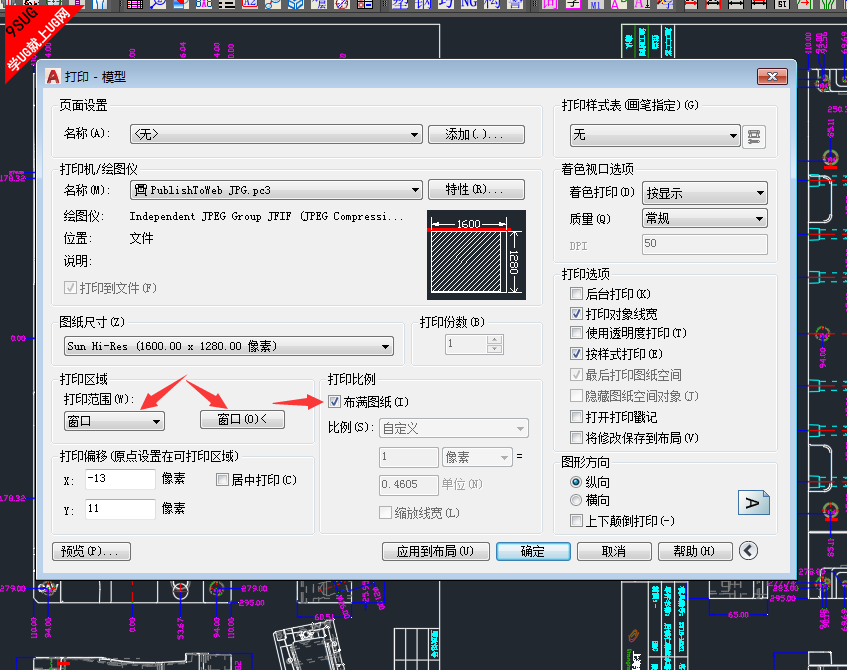
44. 单击“Object Propertys”工具条上的“Make objects' layer current”按钮,然后在作图区选择要去的图层上的任一图形,当前层立刻变换到选取的图形所在层。
45. 用R14打开R11和R12的文件时,即使正确地选择了汉字字形文件,还是会出现汉字乱码,原因是R14与R11或R12采用的代码页不同。可到本站或AutoDesk公司主页下载代码页转换工具wnewcp。运行wnewcp后,首先选中“R11/R12”复选框,再单击“Browse”按钮,选择要转换的文件或目录,然后选择新的代码页,ANSI936或GB2312均可,单击“Start Conversion”即开始转换。转换后,在R14中就能正确地显示汉字。
46. 在AutoCAD中有时尺寸箭头及Trace画的轨迹线变为空心,用TRIMMODE命令,在提示行下输新值1可将其重新变为实心。
47. 用AutoCAD打开一张旧图,有时会遇到异常错误而中断退出,这时首先使用40介绍的方法,如果问题仍然存在,则可以新建一个图形文件,而把旧图用图块形式插入,可以解决问题
中磊教育是模具设计与制造专业人才技术交流平台,我们为你呈现模具设计教程、模具制造经验。
如果你是模具行业工作者,想分享技术、传承经验,请发邮件到 838676806@qq.com申请原创作者(有稿酬,具备图纸、模具经验、案例、教程者均可申请)。
中磊教育常年开设模具设计、产品编程\模具编程、产品造型、五金模具设计、压铸模具设计等课程,小班授课,随报随学,欢迎垂询:15217189306
非常感谢您对我们的网站感兴趣并访问。在您使用本网站之前,请您仔细阅读本声明的所有条款。
1、本站部份资料来自于网络,资源仅供参考,如有侵犯了您的权益请立即与我们联系!我们将及时撤除。
2、本站不保证网站内容的准确性、安全性和完整性;请自行检查是否带有病毒,同时本站也不承担用户因使用这些资源对自己和他人造成任何形式的损失或伤害。
3、本声明未涉及的问题参见国家有关法律法规,当本声明与国家法律法规冲突时,以国家法律法规为准。
4、本站内容均来源自网络,素材、图片版权属于原作者,本站转载素材仅供大家欣赏和分享,切勿做为商业目的使用。
如果侵害了您的合法权益,请您及时与我们,我们会在第一时间删除相关内容!
5、我们尊重版权,也致力于保护版权,如果你是原作者请联系本站编辑(838676806&qq.com(&修改为@)),我们将为你的文章注名,感谢你的分享!
6、互联网精神:分享、交流、进步!